Si no recuerdas el PIN o el patrón de tu celular que asignaste a tu móvil y no sabes como desbloquear un teléfono, sigue estos consejos y aprenderás a cómo desbloquearlo fácilmente.
Dependiendo de si tienes un móvil con Android o bien un iPhone, deberás seguir un método u otro. Pero en ambos casos es factible desbloquearlo de manera rápida y sencilla sin instalar aplicaciones adicionales.
Te explicamos cómo desbloquear un Android en caso de que no recuerdes tu contraseña.
En este articulo verás:
Desbloquear un teléfono con Encontrar mi dispositivo de Google
Para acceder a nuestro móvil Android y no recordamos el código, la mejor opción es utilizar la app “Encontrar mi dispositivo” de Google.
Para ello comienza por instalarla en otro smartphone, por lo que deberás utilizar otra línea, en caso de que la poseas, o pedir ayuda a un familiar o amigo.
Una vez instalada la app debemos iniciar sesión con nuestra cuenta de Google y seleccionar la opción de “bloquear” el dispositivo.
Se trata de una opción de seguridad destinada a cuando hemos perdido el teléfono y queremos evitar accesos no autorizados. No obstante en este caso la usaremos poder volver a acceder al terminal en caso de haber olvidado la clave de desbloqueo.
Dentro de esta opción estableceremos una contraseña temporal, que puede ser usada para bloquear y desbloquear nuestro dispositivo.
Ahora tan tendremos que introducirla y guardar. Con esta clave podremos ahora desbloquear un teléfono.
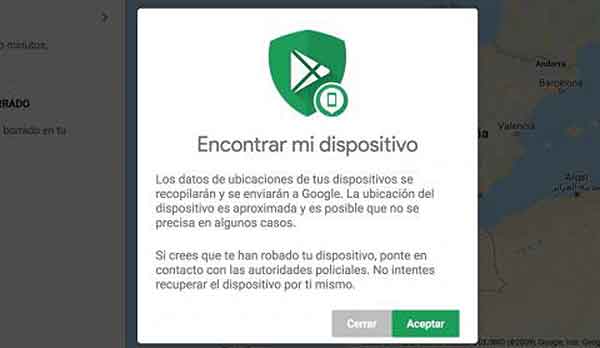
¿No recuerdas tu cuenta de Google?
Si tienes problemas para recordar los detalles de tu cuenta de Google, visita el sitio web Google Account Recovery en tu computadora o laptop y sigue las instrucciones.
Usa Factory Data Reset
Este es un recurso algo extremo, el de reiniciar de datos de fábrica a través del menú del modo de recuperación, pues esto borrará todo lo que está en el teléfono.
Además, tu equipo podría tener protección de restablecimiento de fábrica (FRP), que suele estar activado de manera automática en todos los dispositivos Android 5.1 y posteriores para disuadir a los ladrones.
Si el FRP está activado, se te solicitarán los detalles de tu cuenta de Google incluso después de realizar un reseteo.
Una vez restablecido, tendrás que configurar tu teléfono como si fuera nuevo y se habrá logrado desbloquear un teléfono de manera rápida.

Usa Smart Lock
Otra forma por la que puedes recuperar tu dispositivo Android es utilizando Smart Lock. La única advertencia aquí es que debes haber establecido ya los requisitos para desbloquear tu aparato previamente.
Si permitiste que el dispositivo se desbloqueara en una ubicación específica, llévalo allí y luego restablece el PIN, el patrón o la contraseña. Si tienes una computadora específica que desbloquea el dispositivo, acerca tu teléfono a ese equipo y luego restablece el PIN, el patrón o la contraseña.
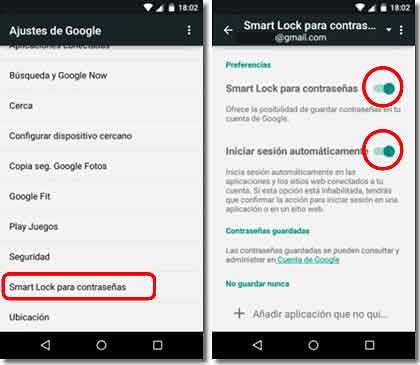
Usa Find My Mobile (solo Samsung)
Si tu teléfono es un Samsung, y has activado Find My Mobile durante el proceso de configuración, entonces también puedes con esta función desbloquear un telefono en forma remota.
Debes saber la dirección de correo electrónico y la contraseña asociadas con tu cuenta de Samsung, y tu dispositivo deberá estar encendido y conectado a internet.
El proceso a seguir paso a paso es el siguiente:
- Ingresa a el sitio web Find My Mobile desde una computadora, portátil u otro dispositivo e inicia sesión con tu cuenta Samsung. Tu dispositivo actual y tu número de teléfono debería aparecer en la esquina superior izquierda de la página. Examina las opciones en el lado derecho y haz clic en Desbloquear mi dispositivo.
- En el panel de control haz clic en Desbloquear.
- Aparecerá una ventana en la pantalla. Haz clic en el botón azul Desbloquear.
- Aparecerá una ventana separada. Ingresa los datos de tu cuenta de Samsung y haz clic en el botón azul Siguiente. Esta ventana se cerrará automáticamente una vez que tu teléfono se haya desbloqueado en forma exitosa.
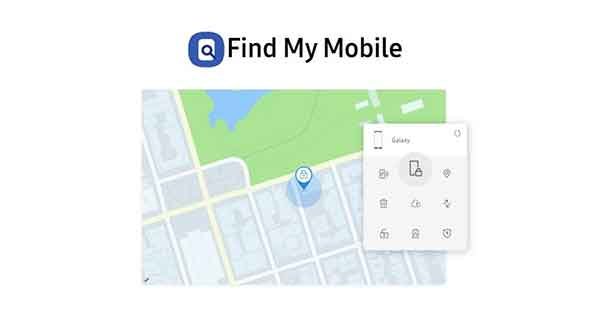
Cómo desbloquear un iPhone si no recuerdas tu contraseña
Find my iPhone, la vía oficial y la más rápida. A través del servicio oficial de Apple llamado Buscar mi iPhone, podrás desbloquear tu celular si sigues estos pasos:
- Accede al servicio a través del enlace que hemos mencionado, desde cualquier otro dispositivo (no hace falta que sea de Apple).
- Introduce tus datos de acceso de iCloud.
- Verifica que tengas alguna copia de seguridad de tu iPhone en iCloud y asegúrate de tenerla a mano.
- Busca y selecciona la opción “Borrar dispositivo” para eliminar tu iPhone de iCloud. Asegúrate de tener un backup, como ya te hemos dicho.
- Una vez hecho, reinicia tu iPhone y estará como nuevo de fábrica.
- Restaura la última copia de seguridad que tengas hecha.
- iTunes para desbloquear tu iPhone cuando no recuerdas el PIN de desbloqueo
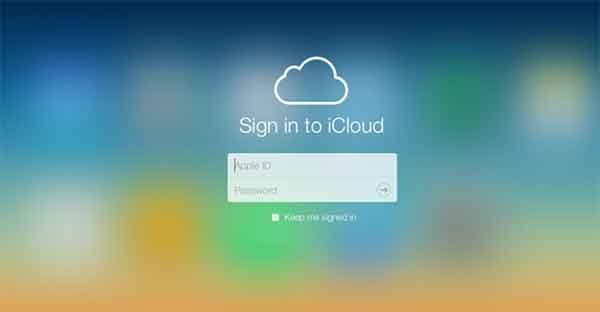
Otro método que puedes utilizar es sincronizar tu iPhone con iTunes en un ordenador. Si este es tu caso, comprueba que tengas copias de seguridad hechas y ejecuta estos pasos:
- Conecta tu iPhone al ordenador con iTunes
- Abre iTunes en el ordenador
- Busca y elige la opción “Restaurar copia”. Ten mucho cuidado y no te lies con otra opción llamada “Restaurar iPhone”, que es diferente.
El modo recovery, solución de emergencia
Lo primero que debes hace es conectar tu iPhone mediante un cable USB a un ordenador. Seguidamente, deberás reiniciarlo de una cierta manera dependiendo de la versión de tu iPhone:
- iPhone 7 o superior: Debes pulsar el botón de activación y el de bajar el volumen simultáneamente hasta que aparezca la pantalla de recuperación. No dejes de pulsarlos cuando veas el logo de Apple, debes mantenerlos apretados hasta ver la pantalla de recuperación.
- iPhone anterior: En este caso, el paso es igual al mencionado anteriormente, pero apretando el botón de activación y el de inicio simultáneamente.
Una vez hecho esto, ya estarás dentro del modo recovery y desde ahí tendrás más opciones que antes.


